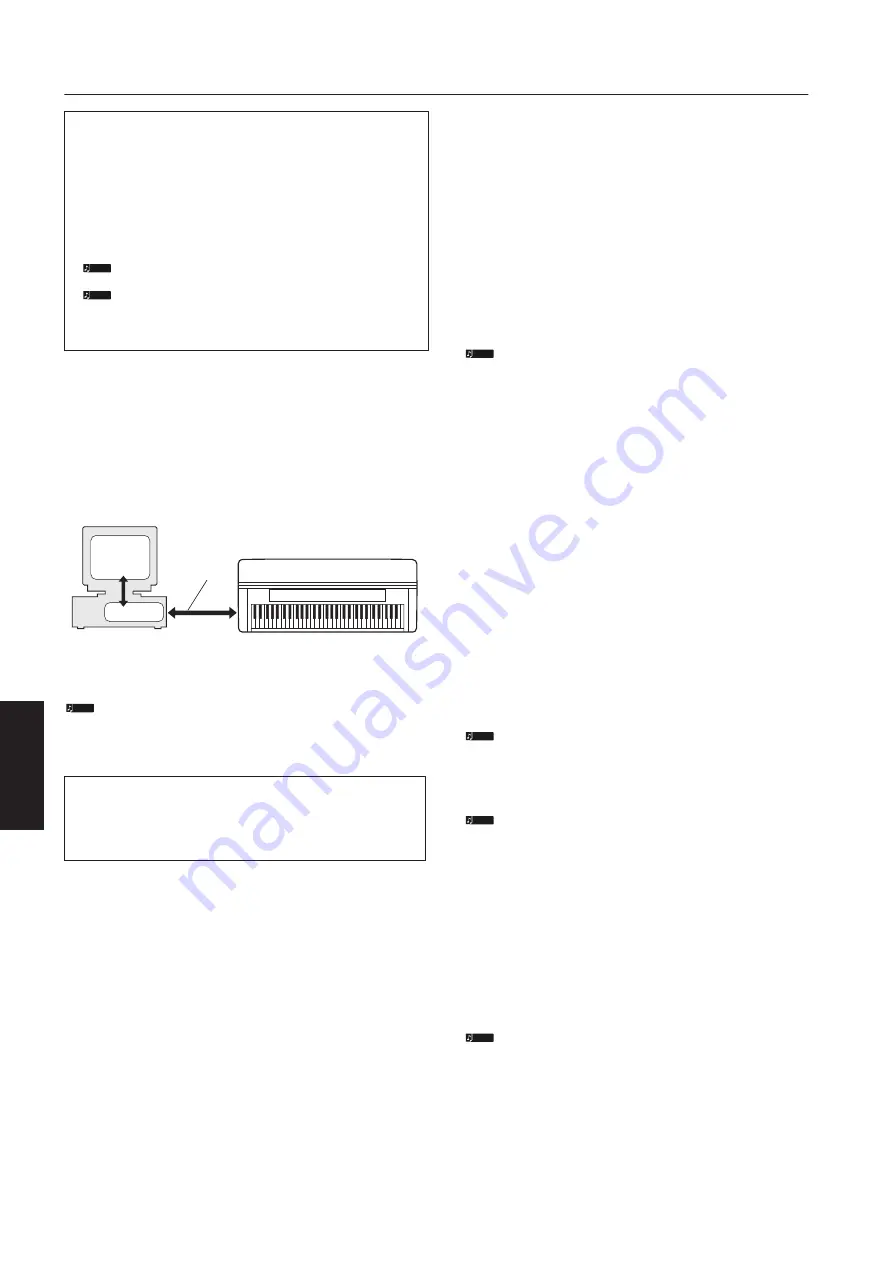
4
Accessory CD-ROM for Windows Guía de instalación
Instalación del software
Desinstalación (eliminación de la aplicación instalada)
Para eliminar cualquier software que se haya instalado:
Seleccione [Inicio]
→
[Configuración]
→
[Panel de control]
→
[Agregar o quitar programas]
→
[Cambiar o quitar programas],
seleccione la aplicación que desee quitar y haga clic en
[Quitar].
Siga las instrucciones de la pantalla para desinstalar la
aplicación.
Los nombres de los menús y de los botones pueden variar en
función del sistema operativo.
Para obtener instrucciones sobre la desinstalación del
controlador USB-MIDI, consulte “¿Cómo se puede eliminar
el controlador?” en la sección “Solución de problemas”
(página 7).
• • • • • • • • • • • • • • • • • • • • • • • • • • • • • • • • • • • • • • • • • • • • • • • • • • • • • • •
Controlador MIDI USB
Para utilizar el instrumento desde el ordenador a través de USB,
deberá instalar el software de controlador adecuado.
El controlador MIDI USB es el software que transfiere datos MIDI
entre el software de secuenciado y el instrumento a través de un
cable USB.
Para Windows XP: Vea la columna de la derecha.
Para Windows 2000: Consulte la página 5.
Para Windows Vista: Consulte la página 5.
Consulte la página de descargas de Yamaha en la URL siguiente para
disponer de la información más actual sobre el controlador USB-MIDI:
http://music.yamaha.com/download/
Compruebe el nombre de la unidad del CD-ROM que va a
utilizar (D:, E:, Q:, etc.) Ese nombre aparecerá al lado del
icono del CD-ROM en la carpeta “Mi PC”. El directorio raíz
de la unidad de CD-ROM será D:\, E:\ o Q:\, respectivamente.
Instalación del controlador en un sistema con
Windows XP
1
Inicie el ordenador y utilice la cuenta de
“administrador” para conectarse a Windows XP.
2
Seleccione [Inicio]
→
[Panel de control].
Si el panel de control aparece como “Elija una categoría”,
haga clic en “Cambiar a Vista clásica” en la esquina
superior izquierda de la ventana. Aparecerán todos los
paneles de control e iconos.
3
Vaya a [Sistema]
→
[Hardware]
→
[Firma de
controladores], seleccione el botón de opción que aparece
a la izquierda de “Ninguna: instalar el software sin pedir
mi aprobación” y haga clic en [Aceptar].
Una vez finalizada la instalación del controlador, asegúrese de
recuperar la configuración inicial, si fuera necesario.
4
Haga clic en el botón [Aceptar] para cerrar el cuadro de
diálogo Propiedades del sistema y haga clic en la “X” en
la esquina superior derecha de la ventana para cerrar el
Panel de control.
5
Inserte en la unidad de CD-ROM el CD-ROM incluido.
La ventana Inicio aparecerá automáticamente.
6
En primer lugar, compruebe que el instrumento está apagado
y, a continuación, utilice el cable USB para conectar el USB
del ordenador al USB TO HOST del instrumento. Cuando se
encienda el instrumento, el ordenador mostrará
automáticamente el “Asistente para hardware nuevo
encontrado”.
Si no aparece automáticamente la ventana del asistente,
consulte el apartado de solución de problemas.
Si el sistema muestra el mensaje “Hardware nuevo encontrado” en la
esquina inferior derecha, espere hasta que aparezca “Asistente para
hardware nuevo encontrado”. (En algunos ordenadores, la ventana
del asistente puede tardar un poco en aparecer.)
Si en la ventana del asistente se le indica que especifique si
desea conectarse o no a Windows Update, seleccione el botón
de opción “Esta vez no” y haga clic en [Siguiente].
Para conectar el instrumento al ordenador, consulte el manual
de instrucciones del instrumento.
7
Marque el botón de opción situado a la izquierda de
“Instalar automáticamente el software (recomendado)”
y haga clic en [Siguiente]. El sistema inicia la instalación.
Si, durante la instalación, el sistema muestra el mensaje
“...no ha superado la prueba del logotipo de Windows que
comprueba que es compatible con Windows XP”, haga clic en
[Continuar de todos modos].
8
Cuando se haya completado la instalación, el sistema mostrará
el asistente “Finalización del Asistente para hardware nuevo
encontrado”. Haga clic en [Finalizar].
(En algunos ordenadores, la ventana del asistente puede tardar un
poco en aparecer.)
9
Reinicie el equipo.
Si el sistema muestra el mensaje “Hardware nuevo encontrado” en
la esquina inferior derecha, espere hasta que aparezca “Cambio de
configuración del sistema”. (En algunos ordenadores, la ventana
del asistente puede tardar un poco en aparecer.)
La ventana del Asistente no aparecerá cuando se utiliza Windows
XP Professional x64 Edition. No es necesario reiniciar el
ordenador.
La instalación del controlador USB-MIDI ha finalizado.
NOTA
NOTA
Ordenador
Instrumento MIDI
(Clavinova, Digital Workstation, etc.)
Cable USB
Controlador
Software de
secuencia
NOTA
NOTA
NOTA
NOTA
NOTA
Español
22
Summary of Contents for 501
Page 30: ...MEMO English ...
Page 31: ...MEMO ...











































